So fügen Sie Seitenzahlen in Excel hinzu
- 藏色散人Original
- 2020-09-07 11:09:5220970Durchsuche
So fügen Sie Seitenzahlen in Excel hinzu: Öffnen Sie zunächst das Seiten-Setup-Fenster und wählen Sie dann die Position zum Einfügen der Seitenzahl unter der Registerkarte [Kopf- und Fußzeile] aus Klicken Sie auf die Schaltfläche [OK].

Empfohlen: „Excel-Tutorial“
1. Unter der Registerkarte „Seitenlayout“ befindet sich in der unteren rechten Ecke ein Pfeil schräg nach unten bei 45°, klicken Sie zum Aufrufen.
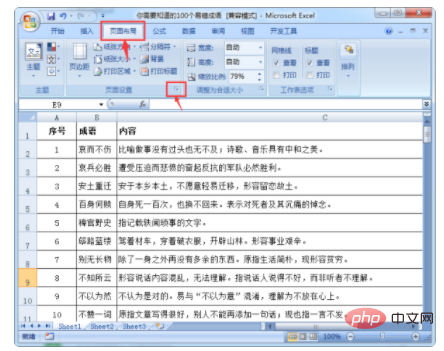
2. Das Fenster „Seiteneinstellungen“ wird geöffnet und die Registerkarte „Seite“ wird standardmäßig angezeigt. Es unterscheidet sich völlig vom Einfügen von Seitenzahlen in Word. Der Ort zum Einfügen von Seitenzahlen in Excel befindet sich auf der Registerkarte „Kopf-/Fußzeile“. Klicken Sie hier, um sie einzugeben.

3. Wählen Sie auf der Registerkarte „Kopf- und Fußzeile“ den Ort aus, an dem die Seitenzahl eingefügt werden soll. Sie können sie im Kopf- oder Fußzeilenteil einfügen. Nehmen Sie als Beispiel das Einfügen von Seitenzahlen aus der Kopfzeile.
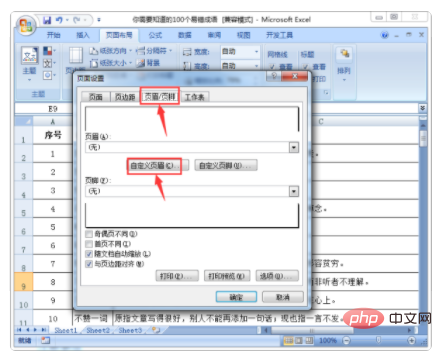
4. Wählen Sie im Kopfzeilenfenster zunächst die Einfügeposition der Seitenzahl aus. Es gibt drei Optionen: Wählen Sie die Mitte aus, um die Seitenzahl einzufügen und wählen Sie das Seitenzahlsymbol oben aus, um es einzufügen.
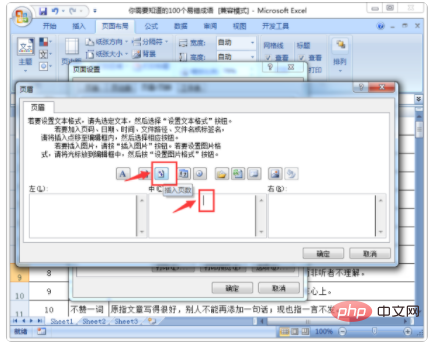
5. Klicken Sie nach dem Einfügen der Seitenzahl auf die Option „OK“.
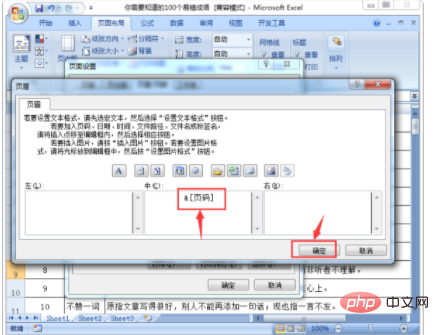
6. Das Einfügen von Seitenzahlen ist in der Excel-Tabelle nicht zu sehen. Sie müssen es in der Druckvorschau sehen.
Das obige ist der detaillierte Inhalt vonSo fügen Sie Seitenzahlen in Excel hinzu. Für weitere Informationen folgen Sie bitte anderen verwandten Artikeln auf der PHP chinesischen Website!

